Reimplementar pacotes do SSIS na Base de Dados do SQL do Azure com Azure Database Migration Service
Se utilizar o SQL Server Integration Services (SSIS) e quiser migrar os seus projetos/pacotes do SSIS a partir da SSISDB de origem alojada por SQL Server para o SSISDB de destino alojado pela Base de Dados do SQL do Azure, pode reimplementá-los com o Assistente de Implementação dos Serviços de Integração. Pode iniciar o assistente a partir de SQL Server Management Studio (SSMS).
Se a versão do SSIS que utiliza for anterior a 2012, antes de reimplementar os projetos/pacotes do SSIS no modelo de implementação do projeto, primeiro tem de convertê-los com o Assistente de Conversão de Projetos do Integration Services, que também pode ser iniciado a partir do SSMS. Para obter mais informações, veja o artigo Converter projetos para o modelo de implementação de projetos.
Nota
Atualmente, o Azure Database Migration Service (DMS) não suporta a migração de um SSISDB de origem para a Base de Dados SQL do Azure, mas pode reimplementar os projetos/pacotes do SSIS com o seguinte processo.
Neste artigo, vai aprender a:
- Avaliar os projetos/pacotes do SSIS de origem.
- Migrar projetos/pacotes do SSIS para o Azure.
Pré-requisitos
Para concluir estes passos, precisa de:
- SSMS versão 17.2 ou posterior.
- Uma instância do servidor de base de dados de destino para alojar o SSISDB. Se ainda não tiver um, crie um servidor SQL lógico (sem uma base de dados) com o portal do Azure ao navegar para o formulário de SQL Server (apenas servidor lógico).
- O SSIS tem de ser aprovisionado no Azure Data Factory (ADF) que contém o Integration Runtime do Azure-SSIS (IR) com o SSISDB de destino alojado por Base de Dados SQL (conforme descrito no artigo Aprovisionar a Integration Runtime Azure-SSIS no Azure Data Factory).
Avaliar projetos/pacotes do SSIS de origem
Embora a avaliação do SSISDB de origem ainda não esteja integrada no Assistente de Migração de Bases de Dados (DMA) ou no Azure Database Migration Service (DMS), os projetos/pacotes do SSIS serão avaliados/validados à medida que forem reimplementados no SSISDB de destino alojado pela Base de Dados SQL do Azure.
Migrar projetos/pacotes do SSIS
Para migrar projetos/pacotes do SSIS para SQL do Azure Base de Dados, execute os seguintes passos.
Abra o SSMS e, em seguida, selecione Opções para apresentar a caixa de diálogo Ligar ao Servidor .
No separador Início de Sessão, especifique as informações necessárias para ligar ao servidor que irá alojar o SSISDB de destino.
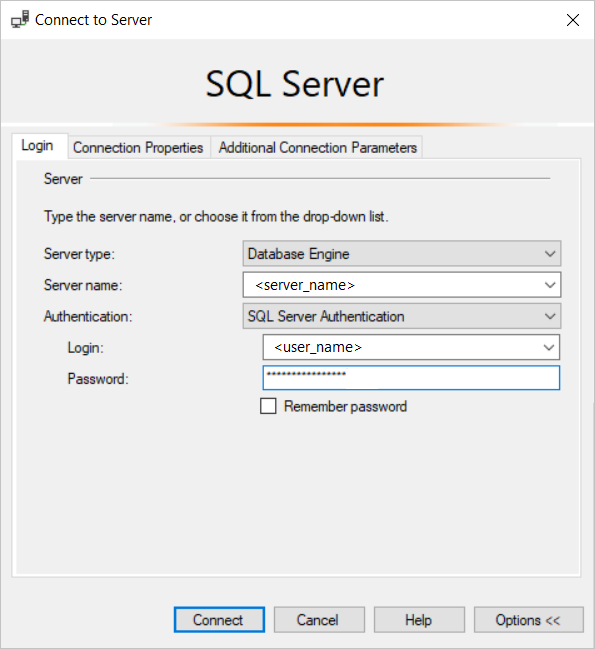
No separador Propriedades da Ligação , na caixa de texto Ligar à base de dados , selecione ou introduza SSISDB e, em seguida, selecione Ligar.
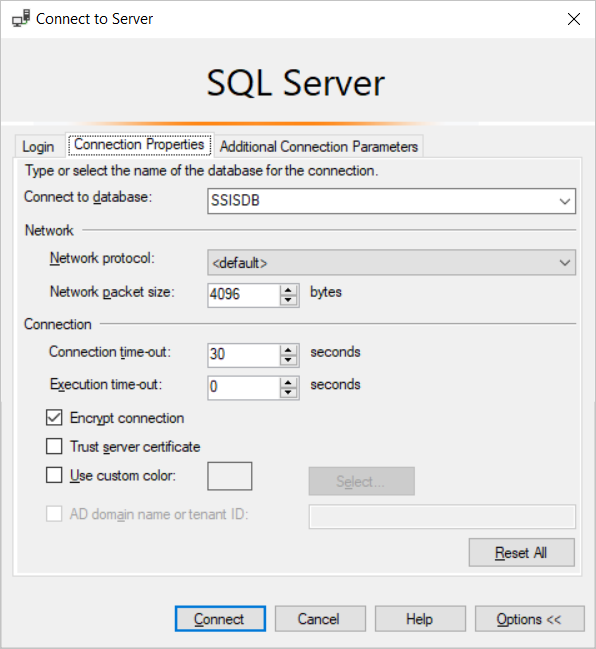
No Object Explorer do SSMS, expanda o nó Catálogos de Serviços de Integração, expanda SSISDB e, se não existirem pastas, clique com o botão direito do rato em SSISDB e crie uma nova pasta.
Em SSISDB, expanda qualquer pasta, clique com o botão direito do rato em Projetos e, em seguida, selecione Implementar Projeto.
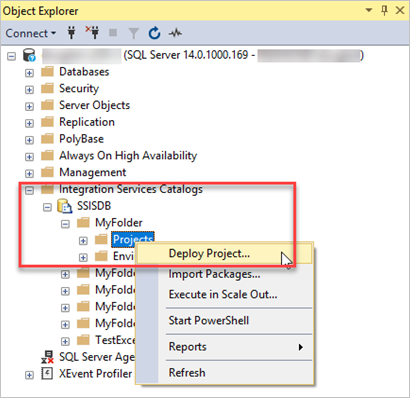
No Assistente de Implementação dos Serviços de Integração, na página Introdução , reveja as informações e, em seguida, selecione Seguinte.
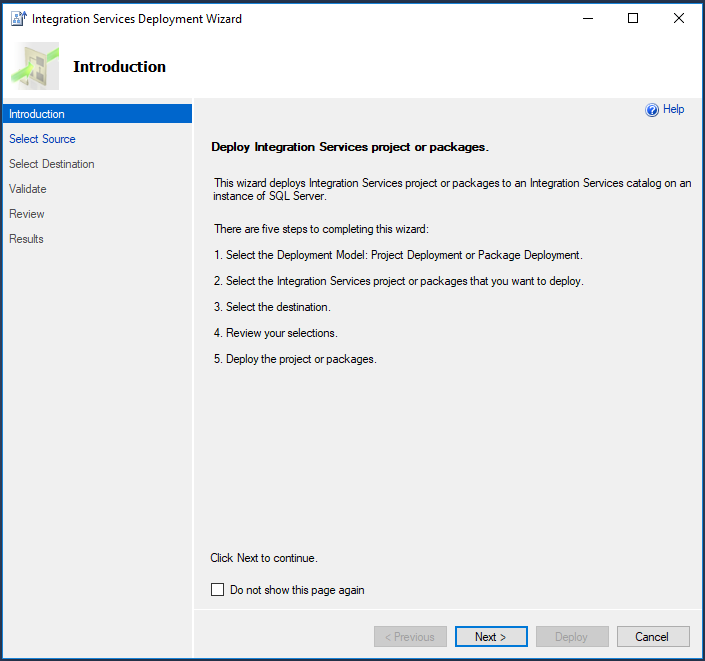
Na página Selecionar Origem , especifique o projeto SSIS existente que pretende implementar.
Se o SSMS também estiver ligado ao SQL Server que aloja o SSISDB de origem, selecione Catálogo de Serviços de Integração e, em seguida, introduza o nome do servidor e o caminho do projeto no catálogo para implementar o projeto diretamente.
Em alternativa, selecione Ficheiro de implementação do projeto e, em seguida, especifique o caminho para um ficheiro de implementação de projeto existente (.ispac) para implementar o projeto.
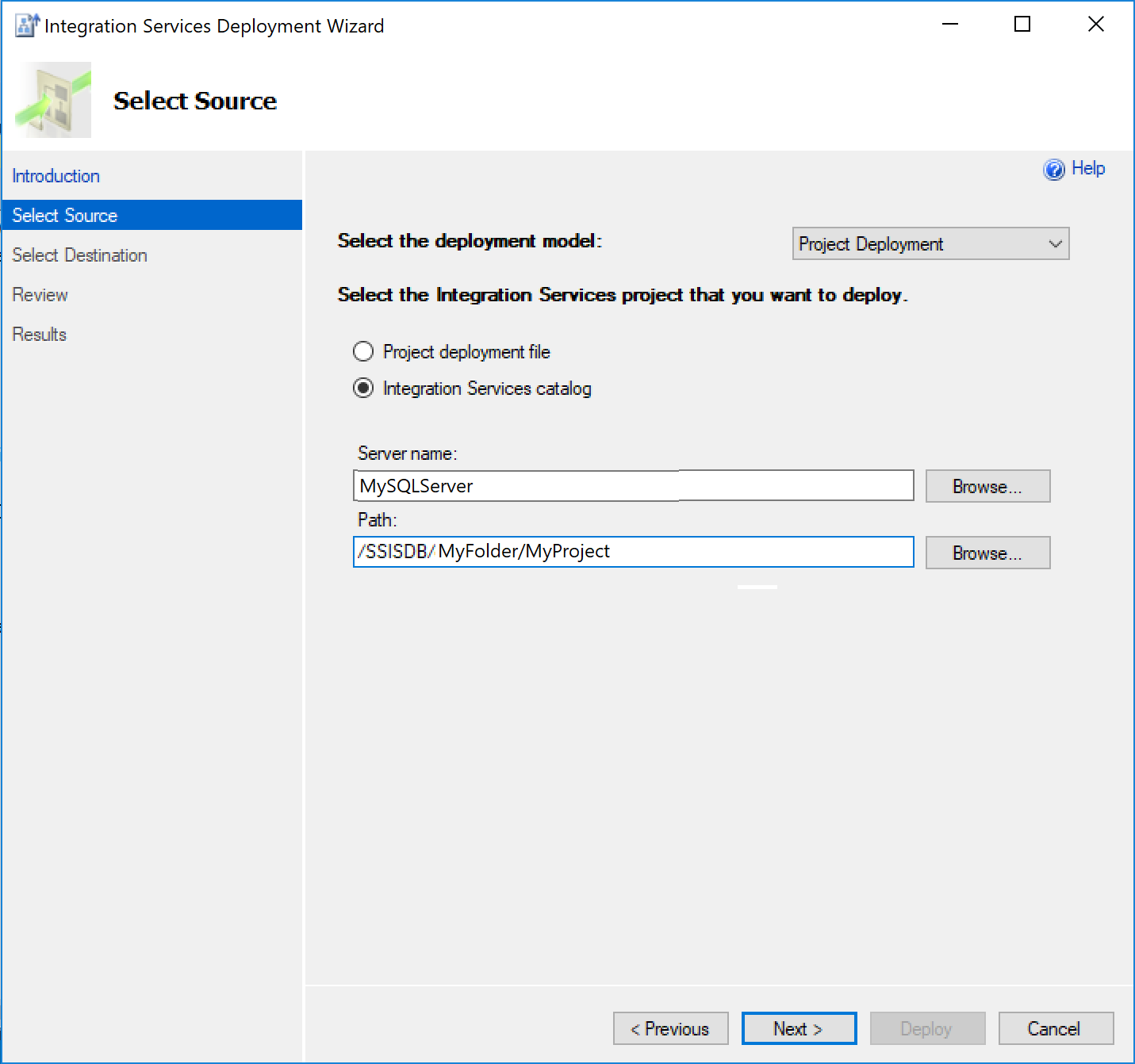
Selecione Seguinte.
Na página Selecionar Destino , especifique o destino do projeto.
a. Na caixa de texto Nome do servidor, introduza o nome de servidor completamente qualificado (<server_name.database.windows.net>).
b. Forneça as informações de autenticação e, em seguida, selecione Ligar.
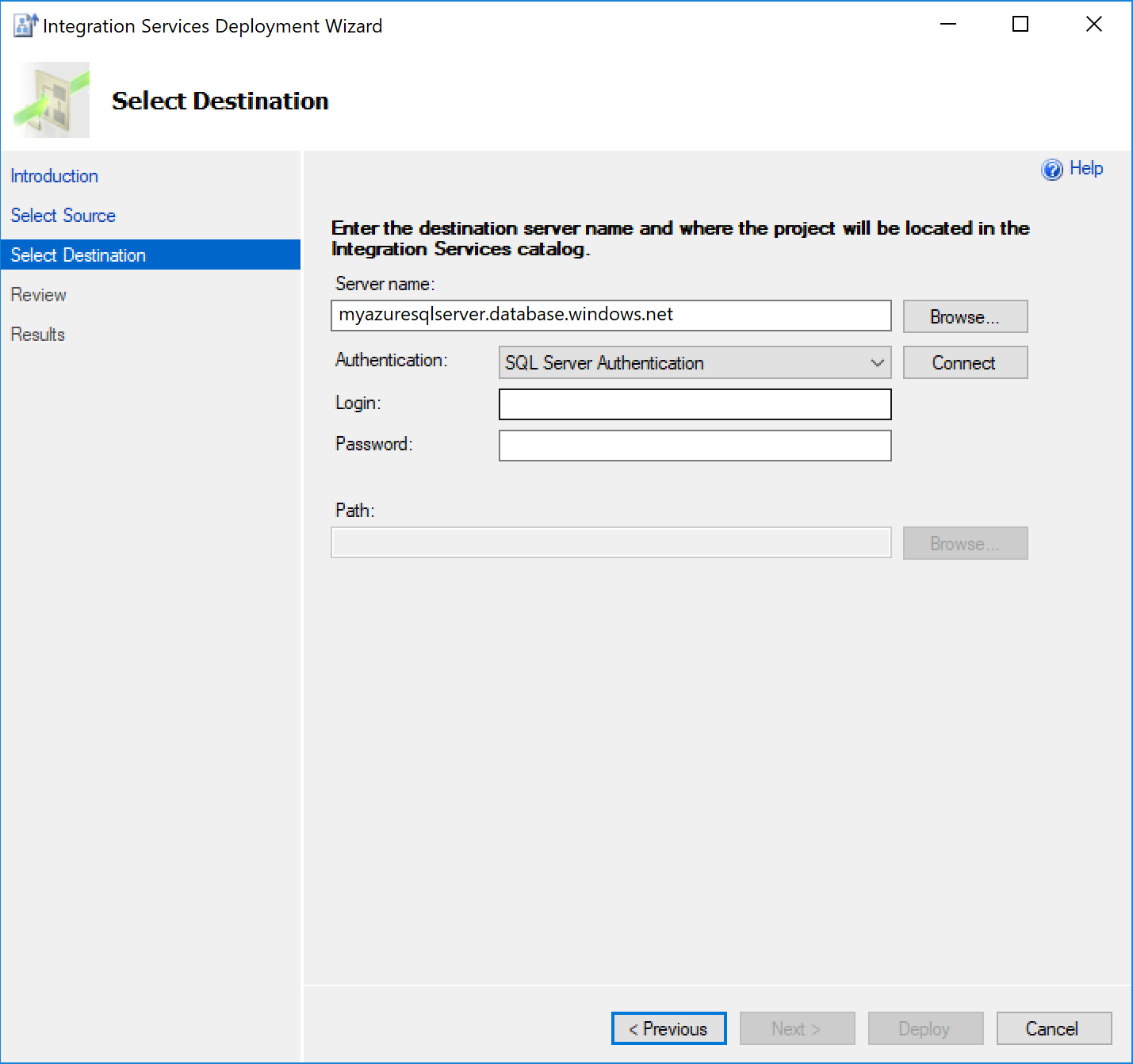
c. Selecione Procurar para especificar a pasta de destino no SSISDB e, em seguida, selecione Seguinte.
Nota
O botão Seguinte só é ativado depois de selecionar Ligar.
Na página Validar , veja os erros/avisos e, se necessário, modifique os pacotes em conformidade.
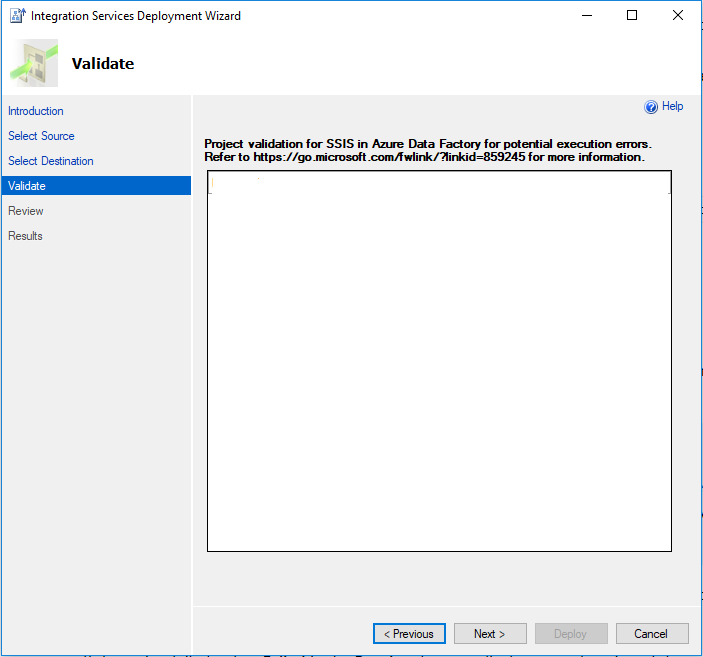
Selecione Seguinte.
Na página Rever , reveja as definições de implementação.
Nota
Pode alterar as suas definições selecionando Anterior ou selecionando qualquer uma das ligações de passo no painel esquerdo.
Selecione Implementar para iniciar o processo de implementação.
Após a conclusão do processo de implementação, pode ver a página Resultados, que apresenta o êxito ou a falha de cada ação de implementação. a. Se alguma ação falhar, na coluna Resultado , selecione Falha ao apresentar uma explicação do erro. b. Opcionalmente, selecione Guardar Relatório para guardar os resultados num ficheiro XML.
Selecione Fechar para sair do Assistente de Implementação dos Serviços de Integração.
Se a implementação do seu projeto for bem-sucedida sem falhas, pode selecionar os pacotes que contém para serem executados no seu Azure-SSIS IR.
Passos seguintes
- Reveja as orientações de migração no Guia de Migração da Base de Dados da Microsoft.
Comentários
Brevemente: Ao longo de 2024, vamos descontinuar progressivamente o GitHub Issues como mecanismo de feedback para conteúdos e substituí-lo por um novo sistema de feedback. Para obter mais informações, veja: https://aka.ms/ContentUserFeedback.
Submeter e ver comentários